Bạn luôn cảm thấy phiền toái khi tốc độ truy cập internet quá chậm trên hệ điều hành Windows 10? Nhiều nội dung cần truy cập nhưng bị khóa hoặc bị chặn IP. Để hóa giải tình trạng này thì bạn cần phải đổi DNS nhanh nhất và tốt nhất. Thành công của thao tác đổi DNS nhanh nhất sẽ giúp cải thiện tốc độ mạng khi truy cập website và hơn thế nữa có thể truy cập cả những website bị khóa, bị chặn. Bài viết dưới đây sẽ hướng dẫn bạn cách đổi DNS Win 10 một cách chi tiết và trực quan nhất.

Cách đổi dns win 10, tăng tốc độ truy cập internet
DNS là tên viết tắt của từ Domain Name System là hệ thông phân giải tên cho phép thiết lập tương ứng giữa địa chỉ IP và tên miền. Điều này có nghĩa mỗi Website có một tên miền riêng và một địa chỉ IP (dãy gồm 4 nhóm số) tương ứng. Ví dụ như Taimienphi.vn là tên miền có địa chỉ IP tương ứng là 123.30.238.26. Để đổi DNS trên Windows 10 các bạn có thể thực hiện theo các bước sau đây.
Bước 1: Trên màn hình máy tính, các bạn click phải chuột vào biểu tượng kết nối mạng phía góc phải bên dưới màn hình và chọn mục Open Network and Sharing Center .
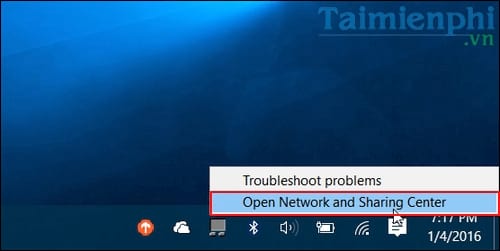
Bước 2: Trong cửa sổ Network and Sharing Center các bạn tiếp tục click chọn mục Change Adapter Settings .

Bước 3: Tại đây, các bạn nhấn chuột phải vào biểu tượng mạng trên máy tính của bạn và chọn Properties (wifi hoặc dây mạng thì sẽ có biểu tượng khác nhau).

Bước 4: Cửa sổ Ethernet Properties hiện ra, các bạn chọn Internet Protocol Version 4(TCP/IPv4) và nhấp đúp vào nó.

Bước 5: Tại đây, các bạn đánh dấu check vào phần Use the following DNS server adress và điền các thông số DNS mới. Ví dụ như hình dưới đây, Taimienphi sẽ điền DNS của Google và khi đó bạn sẽ nhập vào dãy số lần lượt theo thứ tự sau.
- Preferred DNS server: 8. 8. 8. 8
- Alternate DNS sever: 8. 8. 4. 4

Sau khi đã điền xong, các bạn nhấn OK để lưu lại cài đặt.
https://thuthuat.taimienphi.vn/doi-dns-tren-win-10-15666n.aspx
Trên đây là hướng dẫn đổi DNS Win 10, với các phiên bản hệ điều hành Windows khác như Windows 11, 7, 8 tuy giao diện có thay đổi đôi chút nhưng về cơ bản chúng ta cũng vẫn có thể làm theo các bước hướng dẫn trên. Để hiểu rõ hơn, bạn có thể tham khảo tại bài viết hướng dẫn thay đổi DNS Windows 11, đổi địa chỉ IP cho Windows 7 và 8.1 được giới thiệu trong bài viết trước. Chúc các bạn thành công.
Những tin mới hơn